Usando el GPIO de un router con OpenWrt (+ i2c)
Si estás familizariado con el uso de las Raspberry Pi más allá de instalar programas o servicios, conocerás los pines GPIO que se pueden usar para interactuar con componentes electrónicos, sino ya queda dicho ;D. GPIO son las siglas de General Purpose Input/Output, es decir, son pines que se pueden usar para enviar o recibir señales eléctricas (generalmente digitales) sin un propósito específico, para que juegues tú con ellos ;).
Pues bien, si lo estabas pensando, los GPIO no son algo exclusivo de Raspberry, la mayoría de SoC los llevan para que los desarrolladores puedan adaptar ese sistema a sus necesidades específicas, incluso los routers. Por ejemplo, se necesita encender los leds específicos de un router para indicar que está encendido, el led de actividad de wifi, etc…
La cosa es que la mayoría de las veces algunos de esos GPIO del chip quedan sin uso, por lo que podemos usarlos para lo que queramos. Por ejemplo, qué se yo, encender un led cuándo se produzca cierto evento, mostrar valores en una pantalla o darle de comer a tu gato desde Lisboa.
Voy a explicar cómo usar esos pines libres en OpenWrt, intentando generalizar, pero en mi caso usando un router Huawei HG556a (versión C).
El funcionamiento es simple, al disponer de nuestro queridísimo sistema GNU/Linux ♥ y su estándar, activar o desactivar un GPIO será tan fácil como leer o escribir en un fichero y que se apañe él :). Sólo tenemos que saber dónde.
Primeros pasos
Cómo los routers no suelen ser hardware de código abierto ni documentado, lo primera que necesitas es que alguien haya hecho ingeniería inversa a tu modelo concreto, haya documentado en la página de OpenWrt todo el proceso para grabar la imagen y la ubicación donde acceder a los GPIO libres, sino estás jodid@ :D (a no ser que sepas hacerlo tú, en ese caso no creo que estuvieses por aquí jaja). En mi caso aquí. Importante que leas TODA la página, toda información es útil.
Lo primero es seguir los pasos para grabar el firmware en tu router y tener openwrt ya instalado. Una vez lo tengas y sin acceder aún al hardware, puedes jugar un rato con los leds y ver cómo puedes encenderlos y apagándolos.
Materiales necesarios:
- Soldador de punta fina
- Estaño
- Cablecillos finos
- Voltímetro
- Pistola de pegamento caliente (recomendado)
Conocimientos necesarios:
- Nociones básicas de electrónica
- Soldadura
- Manejo de SSH y la terminal de Linux
- C y gcc (para la parte extra)
1. Localizando el acceso los GPIO y “pinchándolos”
Buscamos por la página una sección o tabla que ponga GPIO. Si todo va bien habrá una correspondencia entre el número de GPIO del SoC y dónde “pincharlo”, es decir, dónde tenemos un acceso en la placa a ese contacto, suelen ser contactos para resistencias que el fabricante no ha soldado y cosas así, en otros casos pueden ser cosas complicadas como tener que soldar directamente a los contactos del chip (toca madera para que no sea así xD). Presta atención a las explicaciones, algunos gpio aunque vengan en la tabla, te dicen que están en uso o que hay que recompilar el kernel, y la verdad que no es algo que te recomiende jajaj.
Al lío, en mi caso concreto, viene una tabla así:
| location | GPIO (C) |
|---|---|
| R446/R440 | 4 |
| R476/R441 | 5 |
| U400 | 6 |
| R450 | 7 |
| R906/R923/U900 | 25 |
| R415 | 30 |
| Le88266DLC/R433 | 32 |
| R429/R939 | 34 |
| R946/R430 | 37 |
También pone que para usar los pines 4 y 5 hay que parchear el kernel, pasando del tema. Ahora hay dos opciones, el que lo ha documentado ha sido majete y nos ha dibujado sobre la foto dónde encontrar estos contactos o no. En caso de que no te toca volverte loco buscándolo por la placa (mi caso fue así :(, estaban documentados el modelo A y B y el mío no). En cualquiera de los dos casos toca… ¡desmontar el bicho!
¿Y una vez localizados a soldar y ya? No nos precipitemos, no quieres tener que soldar y desoldar varias veces, creéme. Primero unos briconsejos:
- Intenta encontrar siempre las localizaciones a huecos de resistencias vacías (Rxxx).
- Las resistencias tienen dos contactos, no es lo mismo soldar en uno que en otro, y desde luego tampoco en ambos a la vez (suele fallar si lo haces). Para asegurarte es hora de usar el voltímetro, seguramente el contacto que tenga acceso al GPIO al no estar en uso tendrá un valor alto (3.3v). Lo más recomendable es que pruebes a activarlo y desactivarlo, midiendo con el voltímetro para ver si cambia y asegurarte, esa explicación viene luego (te lo recomiendo, a mi me toco desoldar por no hacerlo, ve al apartado siguiente).
- Las soldaduras que harás serán bastante frágiles, la pistola de pegamento es para fijar el cable a la placa y que el cable no de tirones sin querer, así nos aseguramos de que no se parte la soldadura.
- Si vas a querer hacer lo de i2c que viene luego: necesitas almenos 2 GPIO y sacar también un cable a Vcc (3.3v) y otro a GND (tierra, masa, etc…). Estos dos últimos los saque de los pines que vienen para el puerto UART, así estoy seguro de que son los buenos.
- En mi caso al querer luego usarlos con i2c, los he soldado a una “placa de topos” de estas con pin header hembra y la disposición de pines para que encaje con los módulos i2c que tenía por aquí. Suelen ser iguales en disposición, menos SDA y SCL, pero como lo vamos a simular, siempre se puede cambiar por software :).
Con todo esto: punta de soldador fina, cuidado con la temperatura, no te pases con el estaño y mucha suerte. Foto de mi resultado:
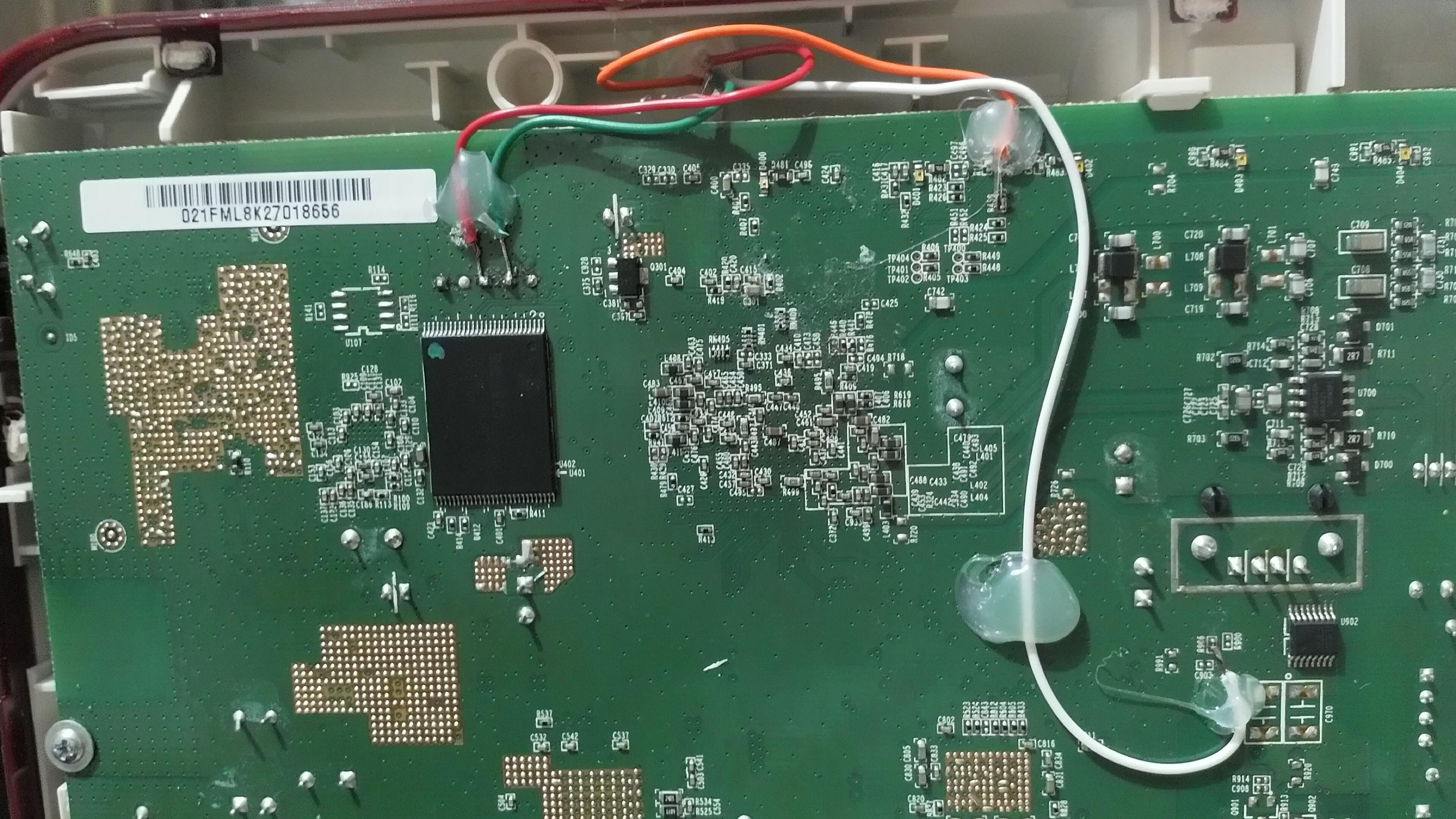
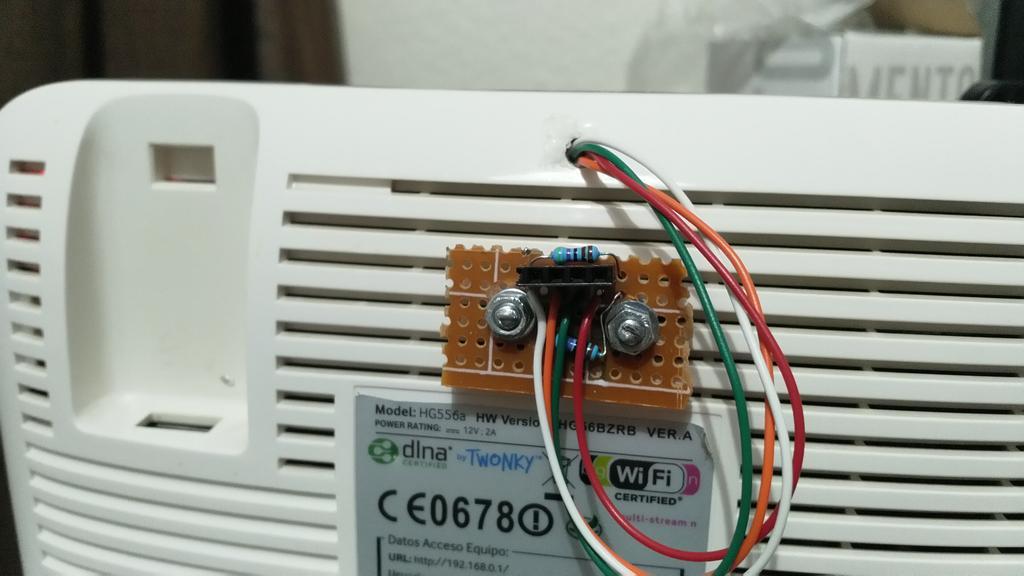
2. Probando que funcionan los pines
Si has sido list@ habrás venido aquí antes de soldar :). Aquí está la documentación sobre los gpio, para probar si funcionan tienes que acceder a los archivos del sistema que los controlan, ve al apartado de “software” dónde te explica cómo se habilitan los pines y se cambia de valor.
Como nos explica la documentación, tenemos que obtener el número “base” desde dónde empiezan a contarse los GPIO, vamos a la ruta “/sys/class/gpio” y dentro habrá una o varias carpetas. En mi caso había dos: “gpiochip472” y “gpiochip480”. Si ejecutamos en lugar de lo que nos indica: “cat /sus/class/gpio/gpiochip*/base” nos saldrán todos los número base. En mi caso 472 y 480, y a diferencia de lo que pone en la documentación en mi caso funciona a partir del segundo (480), igual tiene que ver con que lo modifique para que usara el segundo núcleo de procesador siguiendo las instrucciones.
En mi caso los gpio que saque son los respectivos a la tabla, que estaban ubicados en R906 y R450, es decir: los gpio 25 y 7 respectivamente. Por lo tanto, los que queremos activar son 505 y 487 (base + gpio en la tabla).
Siguiendo la documentación los activamos cómo salidas:
echo "487" > /sys/class/gpio/export
echo "505" > /sys/class/gpio/export
echo "out" > /sys/class/gpio/gpio487/direction
echo "out" > /sys/class/gpio/gpio505/direction
Y ya podemos probar a activar y desactivar (1 - activar, 0 - desactivar):
echo "1" > /sys/class/gpio/gpio487/value
echo "1" > /sys/class/gpio/gpio505/value
echo "0" > /sys/class/gpio/gpio487/value
echo "0" > /sys/class/gpio/gpio505/value
Podemos medir con el voltímetro que cambia entre 0v y 3.3v. Aquí la demostración:
Te sirve echo igual que te sirve cualquier cosa, al final es escribir o leer en esos ficheros, puedes por ejemplo en C abrir el fichero, escribir un 1 para activar y comprobar si ha escrito bien en el fichero. Ten en cuenta que hay que tener los permisos adecuados para poder acceder al fichero.
¡Hecho! Ya puedes usar los gpio accediendo a los ficheros, eso sí, al reiniciar el router se perderá la configuración y tendrás que volver a hacer todo el proceso.
3. Preparando GPIO para i2c
Si has hecho cosillas de Arduino es posible que alguna vez te haya tocado usar algún módulo que use el protocolo i2c para comunicar la información a nuestra placa. El SoC del router no tiene i2c. es verdad pero, ¿a quién le importa? Tenemos linux y aquí hemos venido a hacer chapuzas :D. La verdad es que openwrt dispone de unos módulos para el kernel de linux que permiten, entre otras cosas, usar los gpio para comunicarse de diferentes formas mediante técnicas de bit banging.
Viene bien explicado aquí en el apartado de I2C over GPIO. Los pasos concretos en mi caso son:
opkg update
opkg install kmod-i2c-gpio-custom kmod-i2c-core
insmod i2c-dev
insmod i2c-gpio-custom bus0=0,487,505
Nota: busX=X,Y,Z -> X: número de puerto, Y: gpio para sda, Z: gpio para sdl.
Al igual que en el caso básico de antes, la configuración hecha con insmod se perderá al
reiniciar el dispositivo. Después de esto, si ha funcionado, puedes instalar i2c-tools
también con opkg install i2c-tools o la interfaz web. Conectarle un módulo con la
disposición de pines correcta y y ejecutar i2cdetect -y 0 (0 es el número del bus) para
buscar la dirección del módulo, si te sale es que funciona correctamente.
Yo usé un módulo con LM75 que tenía por casa, es un sensor de temperatura:

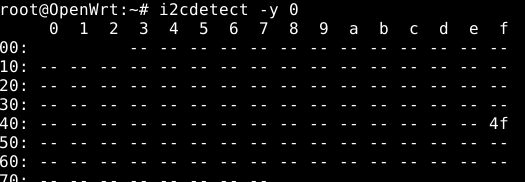
Extra: aprovecho el post para explicar como compilar de forma cruzada en C
Si necesitas ejecutar un programa específico en el router, debes saber que al tratarse de una arquitectura distinta, no puedes simplemente ejecutarlo en el router y ya. Tienes que compilarlo para esa arquitectura particular, si usas gcc en tu ordenador personal generas un binario para esa arquitectura. Por lo que tenemos que hacer uso de una técnica llamada compilación cruzada que consiste en compilar un programa desde una arquitectura a otra distinta. Sin entrar en detalles pero generalmente es un dolor de muelas, porque suele dar mil problemas, la suerte es que OpenWrt lo tiene todo montado para que tengas lo necesario y asegurarte de que va a funcionar.
Para poder usar estas herramientas (o como suelen llamarlo, toolchain) tienes que descargarte el código de OpenWrt, seleccionar tu dispositivo en el menú de configuración y, si no me equivoco, compilar el kernel para que te genere todo lo necesario (tarda bastante, un par de horas o así, según la cpu). Cuando acabe tendrás las toolchain específicas para tu dispositivo dentro de la carpeta staging_dir, si hay varias una de ellas tendrá la carpeta bin con el compilador y el resto de programas (busca un nombre largo acabado en gcc).
Recomendable saltar a la rama de git que sea del kernel que estás ejecutando en tu router.
En mi caso, las herramientas están en “/home/jordi/Descargas/openwrt/staging_dir/toolchain-mips_mips32_gcc-7.3.0_musl/bin”. Para poder usarlas en cualquier sitio las añadimos al path (se pierde al reiniciar):
export PATH=$PATH:/home/jordi/Descargas/openwrt/staging_dir/toolchain-mips_mips32_gcc-7.3.0_musl/bin
export STAGING_DIR=/home/jordi/Descargas/openwrt/staging_dir/toolchain-mips_mips32_gcc-7.3.0_musl
Lo de STAGING_DIR si no está declarado no funciona :(. Esto viene explicado aquí pero esun poco lioso. Con eso ya podrías compilar un fichero de C con el nombre del programa que venga dentro del directorio (en mi caso mips-openwrt-linux-gcc).
Si quieres algo más complejo y hacer uso de make, tienes que usarlo especificando por
parámetro que el compilador y linker sean esos, y no los del sistema, en mi caso usando:
make CC=mips-openwrt-linux-gcc LD=mips-openwrt-linux-ld
Continuando con i2c, creamos un código en C para comunicar con el módulo, lo he hecho copiando y pegando de varios sitios y funciona medio mal pero bueno, aquí esta:
#include <linux/i2c-dev.h>
#include <stdlib.h>
#include <stdio.h>
#include <unistd.h>
#include <sys/types.h>
#include <sys/stat.h>
#include <fcntl.h>
#include <sys/ioctl.h>
#include <string.h>
#define LM75_TEMP_REGISTER 0
int main(int args, char *argv[]) {
int file;
int adapter_nr = 0; // El número de adaptador, se puede hardcodear o pasar por parámetro
char filename[20];
snprintf(filename, 19, "/dev/i2c-%d", adapter_nr);
file = open(filename, O_RDWR);
if (file < 0) {
/* ERROR HANDLING; you can check errno to see what went wrong */
exit(1);
}
int addr = 0x4f; /* The I2C address */
if (ioctl(file, I2C_SLAVE, addr) < 0) {
/* ERROR HANDLING; you can check errno to see what went wrong */
exit(1);
}
__u8 reg = LM75_TEMP_REGISTER; /* Device register to access */
char buf[2]; // No hará falta más para la prueba
memset(buf, 0, sizeof(buf));
/* Daba error al compilar con las librerías de smbus, así que usamos
* las funciones estándar y ya...
*/
if (write(file, LM75_TEMP_REGISTER, 1) != 1) {
/* ERROR HANDLING: I2C transaction failed */
}
/* Using I2C Read, equivalent of i2c_smbus_read_byte(file) */
if (read(file, buf, 2) != 2) {
/* ERROR HANDLING: I2C transaction failed */
printf("ERROR: i2c transaction failed.\n"); // por poner algo...
} else {
// Calculate temperature value in Celcius
int16_t i16 = (buf[0] << 8) | buf[1];
printf("Raw: %d\n", i16);
// Read data as twos complement integer so sign is correct
float temp = i16 / 256.0;
printf("Temperature: %.2f ºC\r\n",temp);
}
close(file);
return 0;
Aquí una captura del proceso de compilado y envío del binario al router:

Y aquí ejecutando en el router de forma remota:

Como puedes ver, una vez ya puedes comunicarte con otros dispositivos mediante diferentes protocolos (aunque sea simulado por bit banging) se abren muchas posibilidades. Se puede conectar una pantalla para mostrar datos, un módulo de expansión para tener más GPIO, etc… Si has llegado hasta aquí tienes mucha paciencia :D. FIN.
Deja un comentario